七彩虹C.H61U V22主板怎么通过bios设置u盘启动
2022-07-17 bios设置教程
七彩虹C.H61U V22主板是一款采用了intel h61芯片组的主板产品,最近有位使用七彩虹C.H61U V22主板的用户想要为电脑重新安装系统,但是不知道怎么设置u盘启动,为此非常苦恼,那么七彩虹C.H61U V22主板怎么通过bios设置u盘启动呢?今天为大家分享七彩虹C.H61U V22主板通过bios设置u盘启动的操作教程。
七彩虹C.H61U V22主板bios设置教程:
1.开机后不停的按键盘上的Delete键,进入bios界面。
2.选择Chipset,选择第一项,选择SATA Configuration里的SATA Mode Seletion,选择AHCI。IDE模式可以安装XP系统。如图所示:
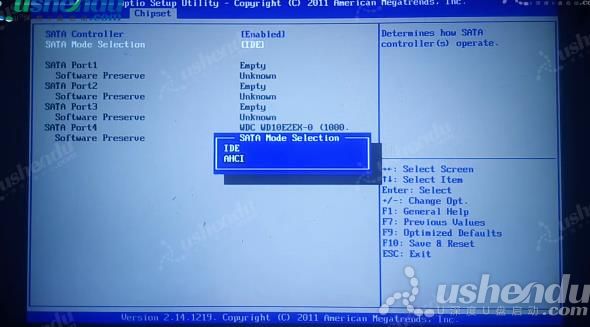
3.返回选择Boot,选择Hard Drive开头的,Boot Option#1把U盘的名字调为第一启动项。如图所示:
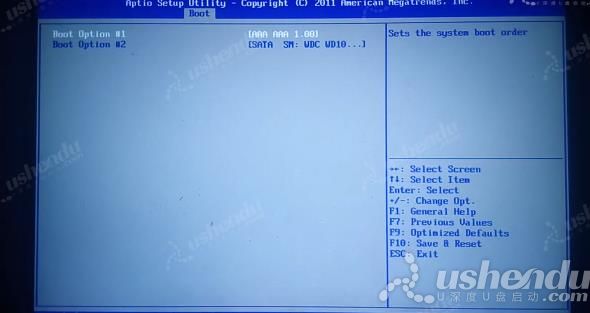
4.返回选择Boot Option#1把U盘的名字调为第一启动项。如图所示:
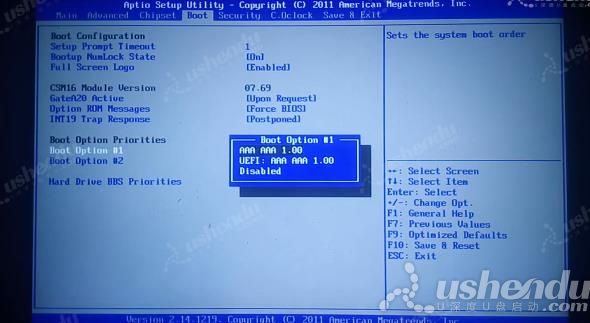
5.按F10保存退出,电脑会自动重启进入PE系统。
关于七彩虹C.H61U V22主板通过bios设置u盘启动的操作教程就为小伙伴们详细分享到这里了,如果用户们有需要,可以参考以上方法步骤进行操作哦,希望本篇教程对大家有所帮助,更多精彩教程请关注u深度官方网站。

